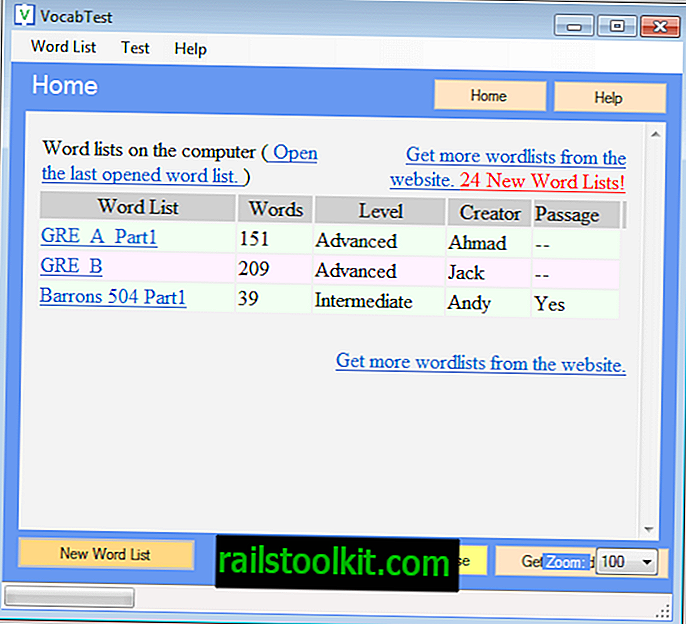Tidligere skrev jeg en artikel, hvor jeg anbefaler Manjaro KDE Edition til Windows 7 Refugees, og jeg følte, at jeg skulle følge op med nogle ændringer og første trin, som jeg tror ville gøre overgangen for Windows-brugere, der fulgte mit råd meget lettere.
Jeg springer over fluffet og antager bare, at du har udslettet Windows fuldstændigt og har installeret Manjaro KDE Edition. Denne artikel berører ikke den faktiske installationsproces, da jeg føler, at for nogen at være en “Windows 7 Refugee”, skal de have forladt Windows fuldt ud og flyttet til et Manjaro KDE-system i dette scenarie fuldt ud.
Installationsprocessen for at flytte fra Windows til de fleste moderne Linux-distributioner er meget enkel og kan findes og dækkes i tusinder af artikler andre steder i stor dybde baseret på mange situationer og hardwareopsætninger.
Manjaro KDE: Første trin efter installation
Med alt dette ude af vejen, lad os få Manjaro lidt mere Windows-brugervenlig.
1. Skift aktivering med et enkelt klik til dobbeltklik
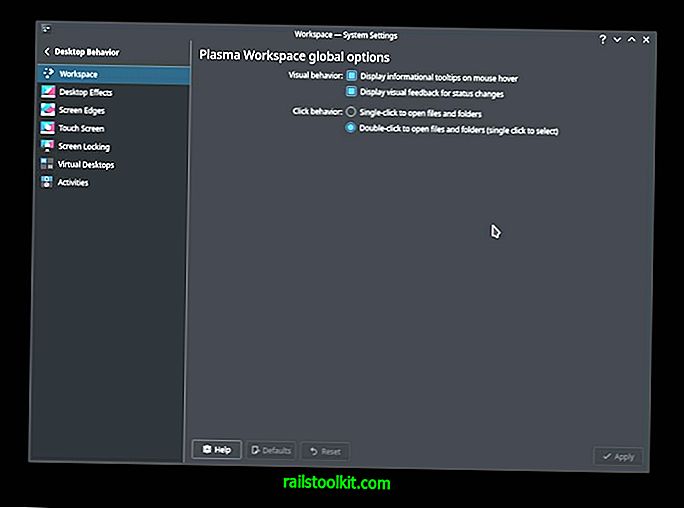
Windows-brugere bliver smidt hurtigt væk, vil jeg satse ved, at KDE som standard i de fleste systemer bruger et enkelt klik til at starte metode i stedet for at dobbeltklikke som i Windows.
For at foretage denne ændring:
- Klik først på applikationsmenuen i nederste venstre hjørne af skærmen og naviger til Indstillinger efterfulgt af Systemindstillinger .
- Klik derefter på Desktop-opførsel .
- Klik derefter på Workspace, hvis ikke det er valgt som standard.
- Til sidst, i underafsnittet Klik adfærd, skal du vælge Dobbeltklik for at åbne filer og mapper (enkelt klik for at vælge) og derefter klikke på Anvend .
2. Fjern Octopi, og installer Pamac
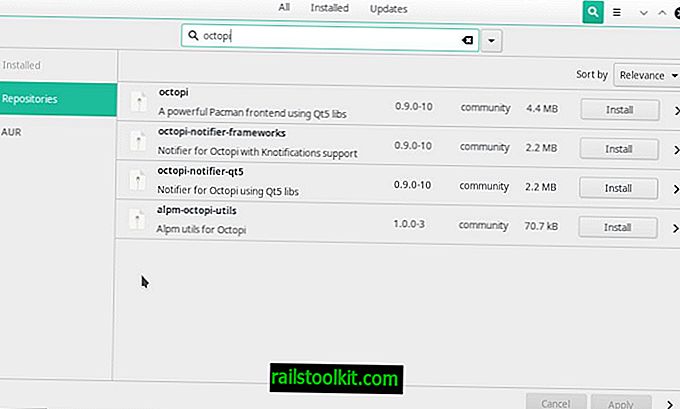
Personligt synes jeg Pamac er langt overlegen overfor Octopi, når det kommer til at være det vigtigste pakkehåndteringsværktøj for Manjaro. Det er lettere at navigere, bedre organiseret, mere attraktiv og alt for en pænere brugeroplevelse.
Sådan installeres Pamac:
- Klik først på applikationsmenuen i nederste venstre hjørne af skærmen og naviger til System efterfulgt af at vælge Octopi.
- Søg derefter efter Pamac, så finder den flere resultater (5 på dette tidspunkt, hvor dette skrives). Højreklik på pamac-gtk, og vælg Installer.
- Indtast din root-adgangskode, når du bliver bedt om det.
Pamac installeres automatisk sammen med eventuelle afhængigheder. Du kan tjekke min guide til installation af Pamac i Arch Linux for en GUI som Manjaro.
Sådan fjernes Octopi
- Klik først på applikationsmenuen i nederste venstre hjørne af skærmen og naviger til System efterfulgt af valg af Tilføj / fjern software .
- Klik derefter på Installeret
- Klik på ikonet Forstørrelsesglas i øverste højre hjørne, og skriv Octopi .
- Klik på Fjern ved siden af Octopi og klik derefter på Anvend i nederste højre hjørne af vinduet.
Du har muligvis også noget, der kaldes alpm-octopi-utils 1.0.0-3, installeret. Dette kan også fjernes.
3. Skift genvejstast KSysGuard

Windows-brugere er blevet så vant til at bruge CTRL + ALT + DEL for at få Task Manager, at jeg er usikker på, om man nogensinde helt kan trænes til at bruge noget andet, måske spares måske over mange års praksis. Så selvom du sandsynligvis ikke har for mange applikationer, der fryser eller behøver at blive dræbt, for at gøre det lettere at gøre det, anbefaler jeg, at du ændrer tastaturgenvejen til at få adgang til applikationen KSysGuard, der fungerer som en slags Task Manager-alternativ.
At gøre dette:
- Klik først på applikationsmenuen i nederste venstre hjørne af skærmen og naviger til Indstillinger efterfulgt af Systemindstillinger .
- Klik derefter på Genveje i menuen til venstre.
- Klik derefter på KDE Daemon under Komponent.
- Klik på Vis systemaktivitet, og vælg Brugerdefineret .
- Klik på Ingen, og tryk på CTRL + ALT + DEL for at åbne den nye kombination.
Der kan vises en advarsel, der giver dig besked om, at den bindende CTRL + ALT + DEL i øjeblikket bruges til noget andet; Klik på Tildel for at ændre dette; den anden binding er til at logge ud hurtigt.
Konklusion
Herfra har du en masse læring, udforskning og sjov foran dig! Ting i Linux-verdenen kan være både komplekse, men også utroligt enkle og vil helt sikkert lære dig mere om computere og dine egne vaner! Velkommen ombord!